Jak włączyć G-Sync na monitorze z FreeSync?
Spis treści:
Jeszcze do niedawna technologie synchronizacji obrazu w monitorach z kartą graficzną wymagały kompatybilności pomiędzy monitorem i zastosowaną w nim technologią oraz kartą graficzną. Podczas targów CES w Las Vegas, które odbywały się od 8 do 12 stycznia tego roku, ogłoszono przełomowy news na ten temat. Przedstawiciel marki NVIDIA zapowiedział, iż monitory FreeSync będą obsługiwały również synchronizację G-Sync, co zapewnia znacznie większą swobodę doboru monitorów i kart graficznych do gier i profesjonalnych zastosowań.
Polecane monitory FreeSync
Synchronizacja G-Sync i FreeSync co to jest?
Zanim przejdziemy do wyjaśnienia, jak włączyć FreeSync NVIDIA, warto przybliżyć obie wspomniane technologie synchronizacji obrazu. Wyjaśnienie, co oznacza FreeSync oraz G-Sync pomoże zrozumieć, jak ogromny przełom oznacza uczynienie tych technologii kompatybilnymi.
- Technologia G-Sync – jest to rozwiązanie sprzętowe od marki NVIDIA. Synchronizacja G-Sync była, do tej pory, kosztowna, licencjonowana i stosowana raczej wyłącznie w droższych monitorach gamingowych. Z uwagi na to, że to technologia marki NVIDIA, była kompatybilna wyłącznie z kartami graficznymi NVIDIA.
- Technologia FreeSync – to nowsze rozwiązanie programowe, które jest udostępniane producentom monitorów za darmo, dlatego można było znaleźć je nie tylko w topowych monitorach dla graczy, ale też w nieco tańszych urządzeniach. Synchronizacja FreeSync to rozwiązanie od AMD, dlatego było kompatybilne wyłącznie z kartami graficznymi AMD.
Taki podział obowiązywał już od kilku lat i oznaczał, że korzystanie z synchronizacji było możliwe tylko wówczas gdy posiadało się monitor z konkretną technologią - monitory z G-Sync lub monitory z FreeSync - oraz kompatybilną z nim kartę graficzną. Nawet wówczas wielu użytkowników poszukiwało odpowiedzi na pytanie o to, czy AMD FreeSync działa z kartami NVIDIA i odpowiedź była jednoznaczna – nie, a przynajmniej tak było do niedawna. News od marki NVIDIA całkowicie zmienia sytuację i sprawia, że gracze i wymagający użytkownicy mogą stosować synchronizację z kartami NVIDIA oraz monitorami z FreeSync, w których można będzie uruchomić synchronizację G-Sync. Na czym polega owa synchronizacja?
- Obie technologie synchronizują liczbę klatek wyświetlanych na monitorze z liczbą klatek generowanych przez kartę graficzną.
- Synchronizacja sprawia, że obraz jest płynniejszy, co ma spore znaczenie w grach.
- Monitor bez synchronizacji stosuje z góry określone tempo synchronizowania. Synchronizacja sprawia, że odświeżanie jest dopasowywane do generowanego obrazu.
Wiedząc już, czym jest FreeSync i co daje, a także czym jest G-Sync i co daje, można skupić się na tym, jak uruchomić G-Sync na monitorach z FreeSync.
G-Sync na monitorach z FreeSync: wymagania
Pierwszą i najważniejszą kwestią jest zweryfikowanie, czy posiadany monitor znajduje się na oficjalnej liście monitorów, w których można włączyć synchronizację G-Sync. Lista nie jest jeszcze zbyt długa, ale to zmieni się z czasem. Oto ona:
- Acer XFA240
- Acer XG270HU
- Acer XV273K
- Acer XZ321Q
- Agon AG241QG4
- AOC G2590FX
- Asus MG278Q
- Asus VG258Q
- Asus VG278Q
- Asus XG248
- Asus XG258
- BenQ XL2740
Jeśli monitor znajduje się na liście, to oznacza, że na pewno będzie mógł korzystać z synchronizacji G-Sync. Jeśli zaś posiadamy inny model monitora z FreeSync i nie ma go na powyższej liście, to wciąż istnieje szansa, że uda się uruchomić synchronizację G-Sync. Wielu użytkowników zgłasza, że także w części monitorów spoza listy można przeprowadzić tę operację.
Polecane monitory kompatybilne z G-Sync
Kolejnym wymogiem, jaki należy spełnić, by korzystać z synchronizacji G-Sync na monitorach z FreeSync jest posiadanie odpowiedniej karty graficznej. Są to wyłącznie karty NVIDIA z serii 10XX oraz 20XX, które obsługują złącze DisplayPort 1.2a. Połączenie karty i monitora należy wykonać właśnie przy pomocy przewodu DisplayPort.
Warto dodać także, że do uruchomienia synchronizacji G-Sync na monitorach z FreeSync konieczny jest także system operacyjny Windows 10, a także najnowsze sterowniki do karty graficznej.
G-Sync na monitorach z FreeSync: jak uruchomić?
Stosowanie G-Sync na monitorze z FreeSync będzie możliwe tylko po spełnieniu wyżej opisanych wymagań, a samo uruchomienie synchronizacji przebiega następująco:
- W monitorze należy uruchomić synchronizację FreeSync.
- Kolejny krok to uruchomienie panelu sterowania NVIDIA.
- W panelu NVIDIA należy przejść do sekcji wyświetlania, a w niej uruchomić konfigurowanie funkcji G-Sync.
- W okienku do konfigurowania funkcji G-Sync należy zaznaczyć opcję enable G-Sync, a także G-Sync compatible.
- Funkcję można stosować na jednym lub kilku monitorach, do wszystkich zadań lub wyłącznie do grania w oknie (możliwości konfiguracyjnych jest sporo). Po ustawieniu wszystkich opcji według indywidualnych preferencji, należy kliknąć przycisk zastosuj, co spowoduje zrestartowanie się monitora.
- Warto zweryfikować jeszcze domyślną częstotliwość odświeżania, gdyż mogła powrócić do ustawień fabrycznych.
Jak sprawdzić, czy G-Sync działa?
Wykonanie powyższych czynności powinno skutkować uruchomieniem się synchronizacji G-Sync. By mieć stuprocentową pewność, że tak właśnie jest w rzeczywistości, warto ponownie przejść do panelu NVIDIA i do menu Display, gdzie należy wybrać opcję G-Sync Compatible Indicator oraz uruchomić grę komputerową. Jeśli na ekranie (po lewej stronie) wyświetli się logo G-Sync ON, to oznacza, że technologia działa w pełni poprawnie.
Czy warto mieć monitor z G-Sync?
Dobra synchronizacja częstotliwości odświeżania ekranu z kartą graficzną z pewnością jest podstawą dla każdego miłośnika gier komputerowych. Skoro dostępne są różne technologie, warto skorzystać z tej lepszej. Technologia NVIDII jest rozwiązaniem sprzętowym, więc monitor z G-Sync wymaga posiadaniem określonego modułu raz odpowiedniej karty graficznej. Z kolei monitor FreeSync nie wymaga dodatkowego modułu – to otwarty standard oparty na programie. Rozwiązanie G-Sync jest popularniejsze, ale niestety wiąże się z ograniczoną dostępnością i wyższymi kosztami monitorów. Ale już najtańszy monitor G-Sync będzie się cieszył świetnymi osiągami i zadowoli nawet bardziej wymagających graczy. To, jaki monitor z G-Sync wybrać, zależy głównie od budżetu i innych parametrów, wobec których ma się indywidualne wymagania. Można mieć jednak pewność, że tego typu monitor do gier, wykorzystujący technologię G-Sync, świetnie się sprawdzi.
Znajdziesz w Morele
Procesory - Pamięci RAM - Dyski SSD - geforce rtx 4090 - RTX 4080

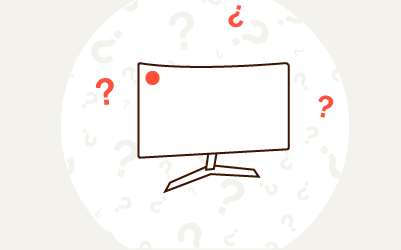
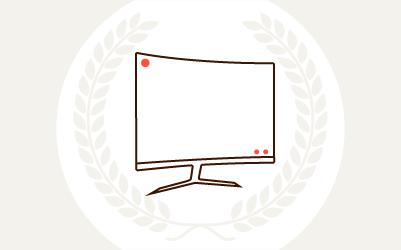
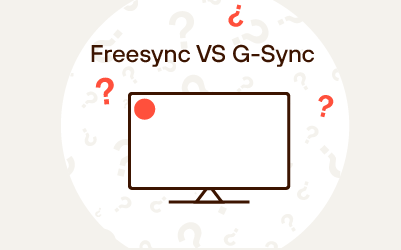
Komentarze (2)